原图

效果

打开图片,复制图层,检查通道,您会发现斑点主要集中在蓝绿通道内,红色通道几乎不可见。

红通道:

绿通道

蓝通道

计算蓝绿通道,可得到一个强化了斑点的新通道。
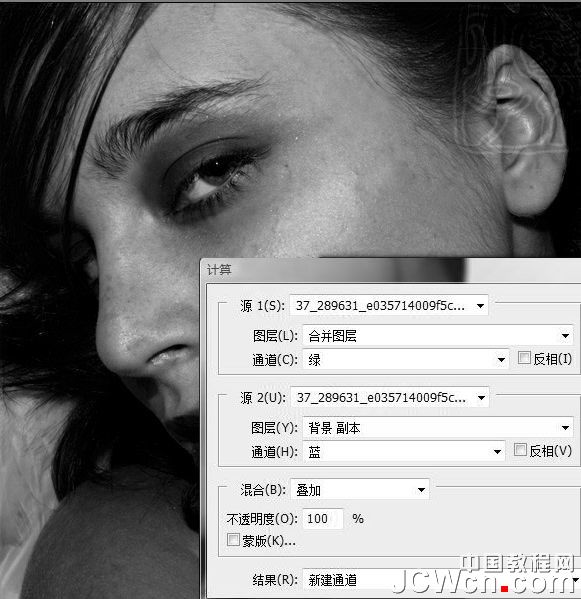
进入通道面板,对新建的通道进行——滤镜——高反差保留处理。

紧接着计算,连续三次。
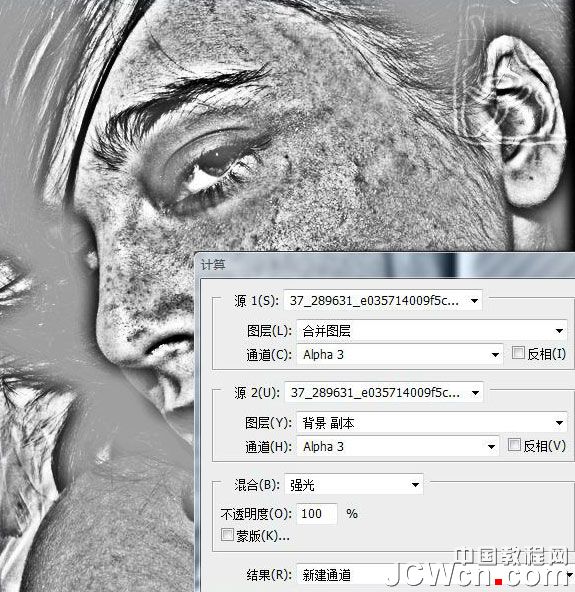
鼠标移至经计算处理后的通道并按住Ctrl键单击左键,并反选得到选区。

返回通道面板
复制背景副本图层,得到背景副本2图层,添加图层蒙版。
[img]http://www.missyuan.net/uploads/allimg/100817/125345E39-10.jpg[/img]
首先用滴管在途中选取较正常的肤色,然后建立渐变调整图层。
[img]http://www.missyuan.net/uploads/allimg/100817/1253455K2-11.jpg[/img]
按住Ctrl 键,鼠标移至红区,单击左键。
[img]http://www.missyuan.net/uploads/allimg/100817/12534541C-12.jpg[/img]
鼠标再移至渐变映射松开就得到渐变映射调整图层。
[img]http://www.missyuan.net/uploads/allimg/100817/1253455257-13.jpg[/img]
在渐变映射图层蒙版上用黑色画笔涂抹掉不需要处理的地方,并视图情况调整相应的参数和混合模式。
[img]http://www.missyuan.net/uploads/allimg/100817/1253451459-14.jpg[/img]
盖印图层(Ctrl+shift+alt+e)滤色叠加30%提亮,再盖印一个图层,接着用污点工具处理余下的斑点。用图淡化处理一些纹理。图章取样点在处理地方附近,参数如图。
好了,磨皮工作就已告完,余下的操作就不再赘述。
[img]http://www.missyuan.net/uploads/allimg/100817/1253452257-15.jpg[/img]
图层面板展示:
[img]http://www.missyuan.net/uploads/allimg/100817/12534530G-16.jpg[/img]
[img]http://www.missyuan.net/uploads/allimg/100817/12534530A-17.jpg[/img]
最终效果图:
[img]http://www.missyuan.net/uploads/allimg/100817/1253451922-18.jpg[/img]